IPhone 6 प्लस पर iSight कैमरा रिप्लेसमेंट प्रोग्राम के कारण खोए हुए डेटा को कैसे पुनर्प्राप्त करें
Apple Inc ने घोषणा की है कि यह एक की जगह लेगासीमित संख्या में आईफोन 6 प्लस फोन कैमरे दोषपूर्ण बैक कैमरों के कारण जो धुंधली तस्वीरें लेते हैं और एक विशेष सीरियल नंबर रेंज में आते हैं। प्रभावित फोन ज्यादातर सितंबर 2014 और जनवरी 2015 के बीच बेचे गए थे।
अब Apple ने कहा कि यह फोन की जगह लेगाकैमरा नि: शुल्क। उसी समय, Apple ने याद दिलाया कि प्रतिस्थापन प्रक्रिया के लिए iPhone 6 प्लस तैयार करने के लिए, कृपया अपना डेटा iTunes या iCloud को वापस कर दें। प्रतिस्थापन के बाद आपका महत्वपूर्ण डेटा मिटा दिया जाएगा।
प्रतिस्थापन कार्यक्रम की पात्रता की जाँच कैसे करें:
Apple आधिकारिक वेबसाइट पर जाएं और नीचे दिए गए क्रमांक चेकर का उपयोग करके देखें कि यह प्रतिस्थापन कार्यक्रम के लिए योग्य है या नहीं। यहां आपके iPhone सीरियल नंबर को आसानी से खोजने के तरीके दिए गए हैं।
- अपने डिवाइस के पीछे, अपने iPhone 6+ के लिए सीरियल नंबर ढूंढें, नीचे के पास।

- सेटिंग्स> सामान्य> अपने डिवाइस के सीरियल नंबर, IMEI / MEID और ICCID को देखने के बारे में टैप करें।

- IOS सेटअप सहायक "हैलो" स्क्रीन के निचले-दाएं कोने पर जानकारी आइकन टैप करना
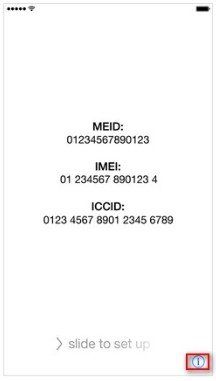
कैसे iPhone 6 प्लस पर डेटा पुनर्प्राप्त करने के लिए iSight कैमरा प्रतिस्थापन कार्यक्रम के कारण खो दिया:
आयात खोने से ज्यादा निराश कुछ भी नहीं हैiPhone पर डेटा। Apple Inc ने उल्लेख किया है कि आप "iTunes या iCloud पर अपने डेटा का बैकअप लेने के लिए बेहतर हैं। कुछ भी निरपेक्ष नहीं है। यदि आप बैकअप लेना भूल गए या अपने बैकअप से डेटा को पुनर्स्थापित करने में विफल रहे, तो इससे कैसे निपटें? यहां हम ईमानदारी से Tenorshare iPhone Data पेश करते हैं। पुनर्प्राप्ति, उन लोगों के लिए एक पेशेवर और शक्तिशाली उपकरण, जिन्होंने iPhone डेटा खो दिया है या आसानी से पुनर्प्राप्त कर सकते हैं जैसे कि फ़ोटो, संपर्क, संदेश और इतने पर।
चरण 1। अपना आईफोन खोलें और इसे यूएसबी केबल के साथ पीसी से कनेक्ट करें। और प्रोग्राम चलाएं। यह स्वचालित रूप से आपके iPhone का पता लगाएगा। फिर इस कंप्यूटर पर भरोसा करने के लिए अपने iOS डिवाइस पर "ट्रस्ट" पर टैप करें।

चरण 2। "स्कैन प्रारंभ करें" पर क्लिक करें जब सॉफ़्टवेयर ने आपके iPhone का पता लगाया और आप इंटरफ़ेस को अनुसरण के रूप में देखते हैं।

चरण 3। यहां सभी स्कैन की गई फाइलें प्रोग्राम सूचीबद्ध श्रेणी पर हैं। आप पूर्वावलोकन करने के लिए "सभी जांचें" या "केवल हटाए गए आइटम प्रदर्शित करें" का चयन कर सकते हैं और फिर तय कर सकते हैं कि कौन सा पुनर्प्राप्त करना है।

चरण 4। जिन फ़ाइलों को आप पुनर्प्राप्त करना चाहते हैं उन्हें टिक करें और "पुनर्प्राप्त करें" पर क्लिक करें। कुछ ही मिनटों में, आप अपनी खोई हुई iPhone फ़ाइलों को स्वतंत्र रूप से वापस पा सकते हैं।
IPhone पर महत्वपूर्ण डेटा खोना एक बड़ा मामला है। आशा है कि यह लेख आपको iPhone 6 प्लस को डेटा हानि से बचाने में मदद कर सकता है। सभी सवालों का भी स्वागत किया जाएगा। कृपया अपनी टिप्पणी टिप्पणी अनुभाग पर छोड़ दें।


![[हल] फेसटाइम कैमरा मैकबुक पर काम नहीं कर रहा है](/images/os-x/solved-facetime-camera-not-working-on-macbook.jpg)




![[हल] iPhone 7 - दूर की वस्तुओं पर कैमरा फोकस / धुंधला नहीं हो सकता](/images/iphone7-tips/solved-iphone-7-camera-cannot-focusblurry-on-far-objects.jpg)

